Jeśli korzystasz z komputera z systemem Windows 11 lub Windows 10, być może zauważyłeś, że od czasu do czasu przewija się jego nazwa. Na jej ustalenie prawdopodobnie nie miałeś żadnego wpływu. W przypadku laptopów w sekcji informacji o systemie widnieje na ogół nazwa producenta, jak MSI lub ASUS. W wypadku komputerów stacjonarnych nazwą urządzenia jest najczęściej połączenie nazwy użytkownika oraz producenta płyty głównej. Warto to zmienić, by spersonalizować swój sprzęt. Zobacz, jak łatwo zmienić nazwę komputera w Windows 11 lub Windows 10.
Jak zmienić nazwę komputera w Windows 11 i Windows 10?
Aby sprawdzić obecną nazwę swojego komputera, włącz menu Ustawienia. Zrobisz to, klikając prawym przyciskiem myszy na Menu Start, a następnie wybierając z listy odpowiednią pozycję. Z listy po lewej stronie ekranu wybierz teraz System lub System -> Informacje. Nazwa urządzenia wyświetlać się także na stronie głównej ustawień.
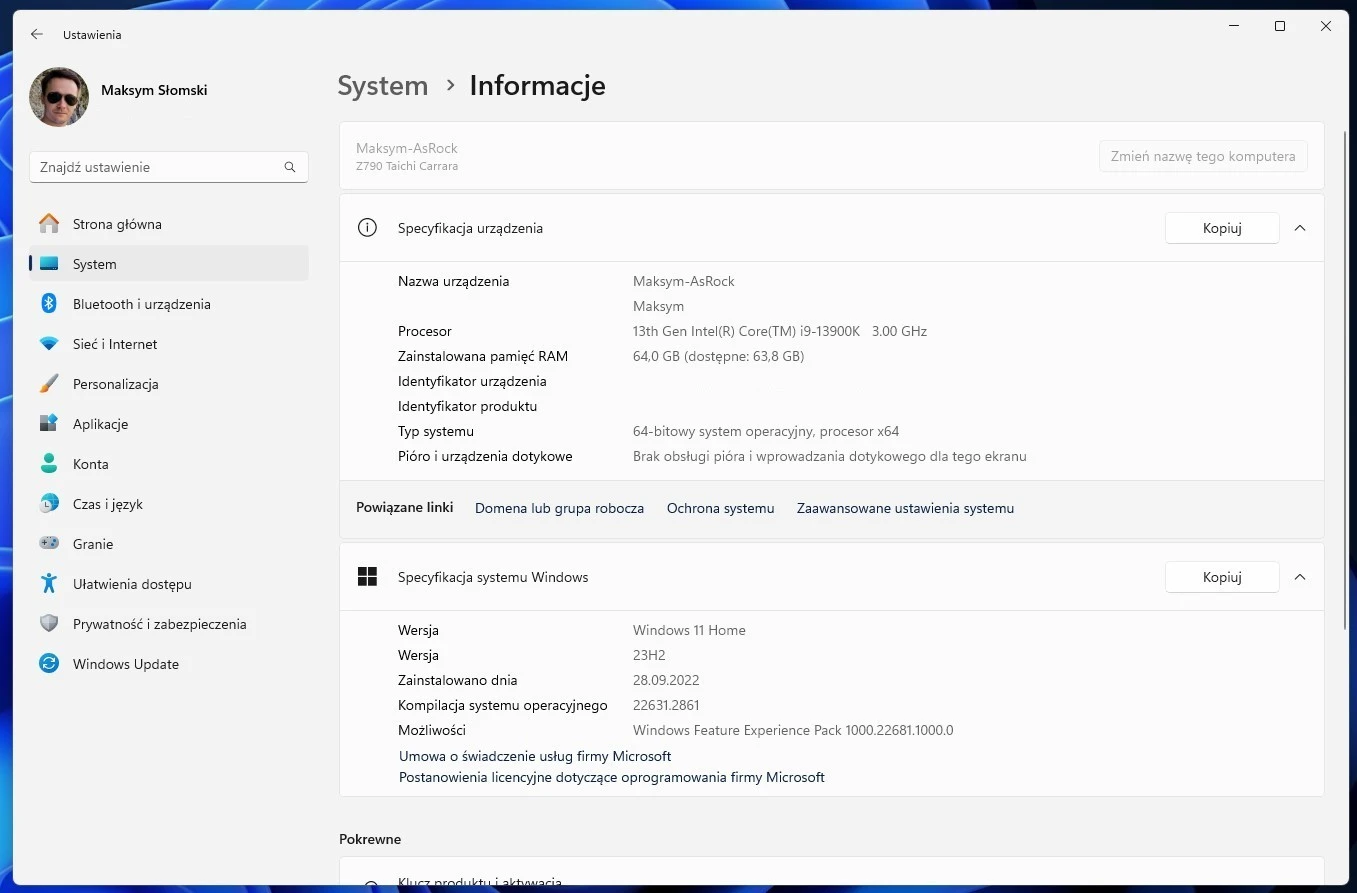
I w jednym i w drugim miejscu wystarczy kliknąć na „Zmień nazwę”, aby ją spersonalizować.
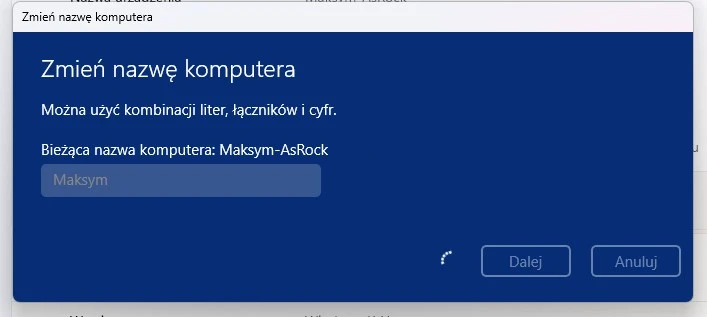
Po wpisaniu nowej nazwy powinieneś zatwierdzić wybór. Zmiany będą widoczne po zrestartowaniu komputera. Takie to proste!
To jeszcze nie koniec. Jak zapewne dostrzegłeś, zmieniła się nazwa komputera, ale pod nią nadal widać model płyty głównej. Może chciałbyś zmienić informacje wyświetlane w tym miejscu? Żaden kłopot. Tu do akcji wkracza Edytor Rejestru.
Tradycyjnie już przypominamy, że zmiany w rejestrze nanosicie na własną odpowiedzialność. Zalecamy zrobić sobie jego kopię zapasową. Po wpisaniu regedit w pasku wyszukiwania i uruchomieniu edytora, kliknijcie w Plik -> Eksportuj i przed zapisaniem kopii do pliku ustalcie zakres eksportu jako „Wszystko”.
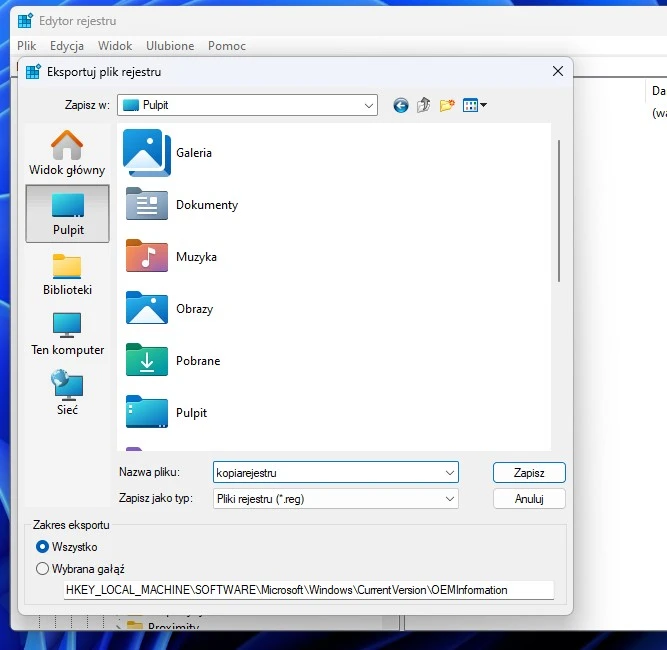
Jeżeli kopia zapasowa została już wykonana, wklejcie poniższy adres do pola ścieżki w rejestrze:
HKEY_LOCAL_MACHINESOFTWAREMicrosoftWindowsCurrentVersionOEMInformation
Samodzielnie składałeś komputer? Prawdopodobnie we wskazanym miejscu będzie pusto. Jeśli masz laptopa lub komputer typu „gotowiec” mogą znajdować się tam informacje. Klikając w sekcji po prawej prawym przyciskiem myszy możesz wybrać Nowy -> Wartość ciągu.
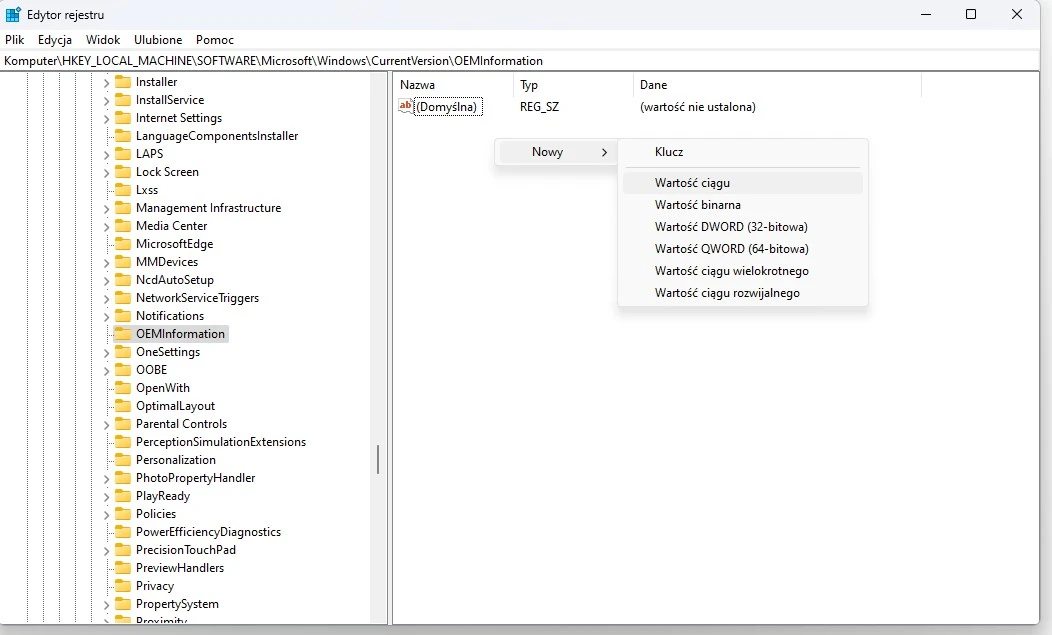
Możesz wprowadzić następujące nazwy (wielkość liter jest kluczowa):
- Manufacturer
- SupportURL
- SupportHours
- Logo
- SupportPhone
- Model
Myślę, że nazwy mówią same za siebie. Aby je edytować, kliknij dwukrotnie w utworzony wpis i wpisz tam dane, jakie tylko zapragniesz. Jeśli chcesz zmienić nazwę wyświetlającą się pod nazwą komputera, edytuj ciąg o nazwie „Model”.
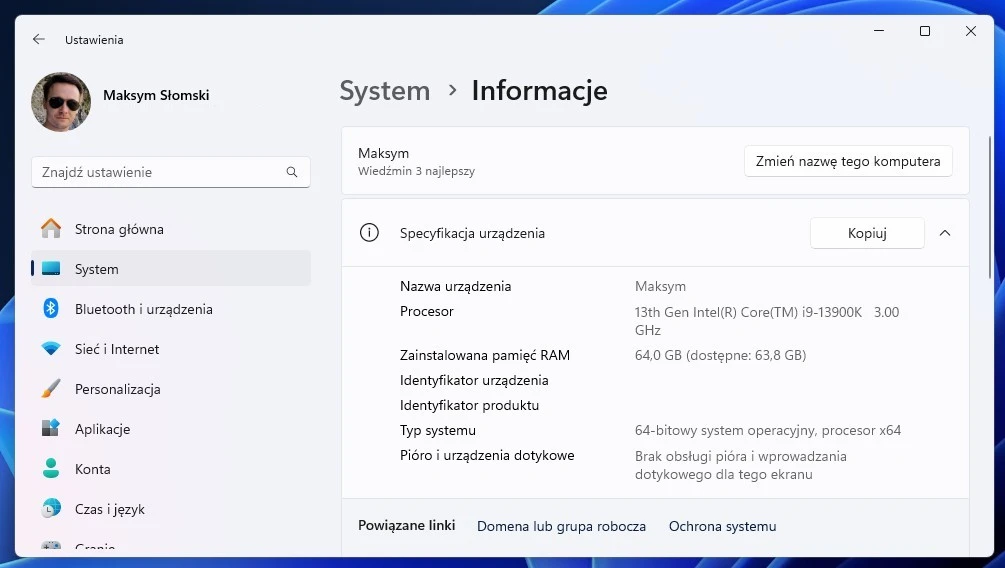
Ważne: pole SupportURL musi mieć format rozpoczynający się od https://www. – koniecznie.
Równie ważne: logo w Windows 11 będzie ignorowane. W przypadku Windows 10 da się jednak umieścić ścieżkę do znajdującego się na dysku komputera pliku w formacie BMP w rozmiarze 120×120 pikseli.
Udanej zabawy!
Źródło: mat. własny

